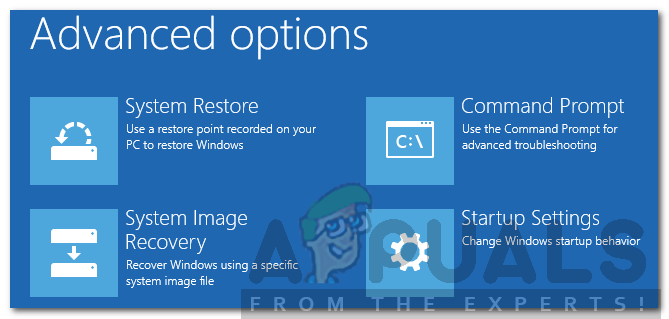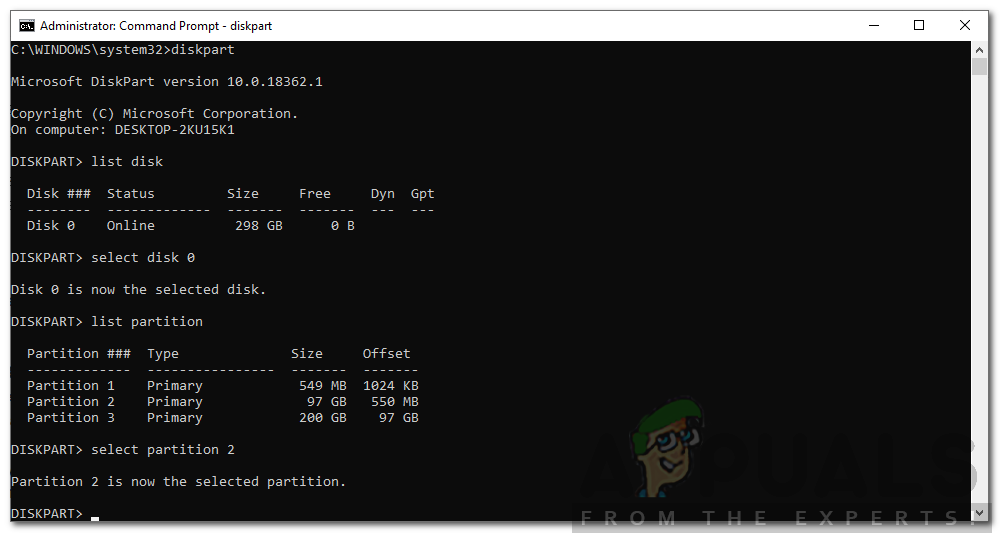ל- Windows כלים רבים שתוכלו להשתמש בהם כדי לפרוס תמונה של מערכת ההפעלה למערכות מחשב אחרות מבלי שתצטרכו לבצע אותן ידנית אחת אחת. עם זאת, לעיתים ייתכן שהדברים לא יעבדו בצורה חלקה ואתה נקלע להודעת שגיאה שאומרת ' כשל בעת ניסיון להעתיק קבצי אתחול '. זה קורה כשאתה מנסה להחיל bcdboot על תמונה חדשה. חלק מכם עשויים להתמודד עם הבעיה בעת ניסיון לבצע אתחול כפול.

כשל בעת ניסיון להעתיק קבצי אתחול
Bcdboot הוא כלי שורת פקודה שבו ניתן להשתמש כדי להגדיר את קבצי האתחול של מערכת ההפעלה. באפשרותך להגדיר מחיצות בדיסק הקשיח שלך או אפילו לתקן קבצי אתחול פגומים. הגורם להודעת השגיאה הוא המצב הלא פעיל של מחיצת המערכת. כשתקבל את הודעת השגיאה האמורה, מערכת ההפעלה שלך לא תאתחל וכל מה שאתה יכול לעשות זה לבהות בהודעת השגיאה. עם זאת, זה לא לגמרי נכון, מכיוון שנראה לכם כיצד להיפטר מהנושא בעזרת פיתרון פשוט.
מה גורם לכישלון הודעת השגיאה בעת ניסיון להעתיק קבצי אתחול?
נראה כי הודעת השגיאה נגרמת מסיבה ראשית אחת, כלומר מחיצת המערכת מוגדרת כלא פעילה. אם אתה פורס תמונה למחשבים שונים בו זמנית, יהיה עליך לוודא כי מחיצת המערכת מוגדרת כפעילה, אחרת הפקודה bcdboot תנחה אותך את הודעת השגיאה. יש גם סיכויים כי הודעת השגיאה עשויה להיות בגלל קבצי אתחול פגומים או פגומים, אך האפשרות די קלושה. עם זאת, אנו נראה לך כיצד להתמודד גם עם זה.
סימון המחיצה כפעילה
כדי לפתור את הבעיה, ודא שיש לך DVD להתקנת Windows או כונן USB. לאחר מכן, בצע את השלבים הנתונים:
- הכנס את התקנת Windows DVD או USB כונן למערכת שלך והתחל אליה.
- לאחר חלון ההתקנה של Windows, לחץ על תתקן את המחשב שלך אוֹפְּצִיָה.
- לאחר מכן, נווט אל פתרון בעיות> אפשרויות מתקדמות ואז סוף סוף לפתוח א שורת פקודה .
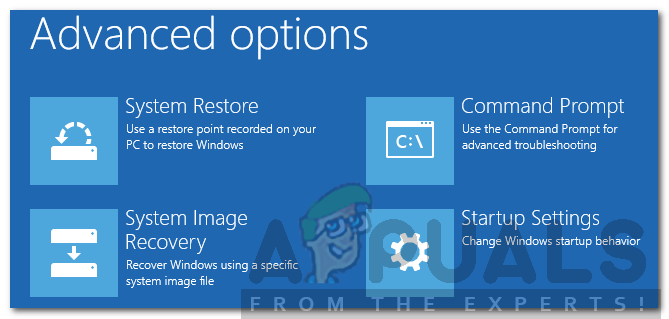
אפשרויות מתקדמות של WindowsPE
- לאחר שורת הפקודה נטענת, הקלד דיסקפארט כדי לפתוח את כלי השירות DiskPart.
- לאחר מכן, הקלד בחר דיסק 0 (בהנחה שמחובר למערכת שלך רק דיסק קשיח אחד). אם אתה משתמש בדיסקים מרובים, בחר את הדיסק בו נמצאים קבצי Windows.
- סוּג מחיצת רשימה .
- לאחר מכן הקלד בחר מחיצה X (X היא המחיצה שבה מותקנת Windows).
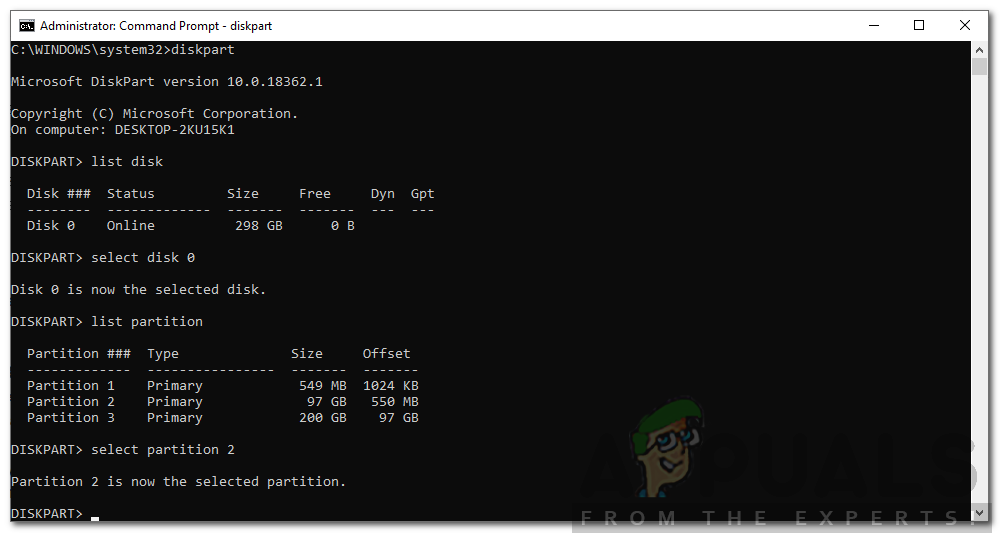
באמצעות DiskPart לבחירת מחיצת המערכת
- כדי לסמן את המחיצה כפעילה, פשוט הקלד פָּעִיל .
- צא מכלי השירות DiskPart על ידי הקלדה יְצִיאָה .
- לבסוף, הזן שוב את הפקודה bcdboot, למשל:
c: windows system32 bcdboot.exe c: windows
במקרה וזה לא עובד בשבילך, קבצי האתחול עלולים להיפגע או להיפגם. במקרה כזה יהיה עליכם לבנות אותו מחדש באמצעות פקודת bootrec. כך תעשה זאת:
- גש לשורת פקודה באמצעות אמצעי ההתקנה כמוצג לעיל.
- הקלד, cd C: EFI Microsoft Boot (C הוא הכונן בו מותקן Windows).
- מחק את הקובץ bootsect.exe על ידי הקלדת ' del bootsect.exe '.
- לאחר מכן, הזן את הפקודות הבאות אחת אחת:
Bootrec / fixboot Bootrec / fixmbr Bootrec / rebuildbcd

תיקון קבצי אתחול
לאחר שתסיים, הפעל מחדש את המערכת.
קריאה של 2 דקות